Strona główna > Przesyłanie szablonów do drukarki (P-touch Transfer Manager) (Windows) > Dystrybucja szablonów do przesłania do użytkowników bez korzystania z aplikacji P-touch Transfer Manager (Windows)
Dystrybucja szablonów do przesłania do użytkowników bez korzystania z aplikacji P-touch Transfer Manager (Windows)
Aby pobrać najnowszą wersję aplikacji P-touch Transfer Express, przejdź na stronę Pobieranie swojego modelu w witrynie Brother support pod adresem support.brother.com.
- Podczas przesyłania nowego szablonu zdefiniuj obecnie nieużywany numer w opcji Przydział klawiszy (w aplikacji P-touch Transfer Manager). Jeśli numer Przydział klawiszy jest już zajęty, istniejący szablon zostanie zastąpiony nowym.
- Ta funkcja wymaga podłączenia USB.
| Administrator | Użytkownicy |
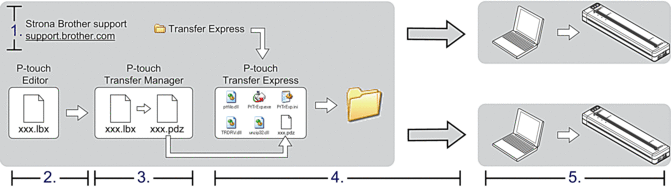 | |
Zadania administratora
Przygotowanie aplikacji P-touch Transfer Express
Aby korzystać z aplikacji P-touch Transfer Express, należy najpierw zainstalować sterownik drukarki.
- Pobierz aplikację P-touch Transfer Express i zapisz w dowolnej lokalizacji na komputerze.
- Rozpakuj pobrany plik (ZIP).
Przesyłanie szablonu do aplikacji P-touch Transfer Manager
- Uruchom aplikację P-touch Editor
 .
. Windows 10/Windows Server 2016/Windows Server 2019/Windows Server 2022:
Kliknij lub kliknij dwukrotnie ikonę P-touch Editor na pulpicie.
Windows 8.1/Windows Server 2012/Windows Server 2012 R2:
Kliknij ikonę P-touch Editor na ekranie Aplikacje lub kliknij dwukrotnie ikonę P-touch Editor na pulpicie.
- Otwórz żądany szablon.
- Kliknij .Poniższe okno dialogowe przedstawia tryb ekspresowy, ale proces przesyłania szablonu wygląda tak samo również w trybie profesjonalnym.
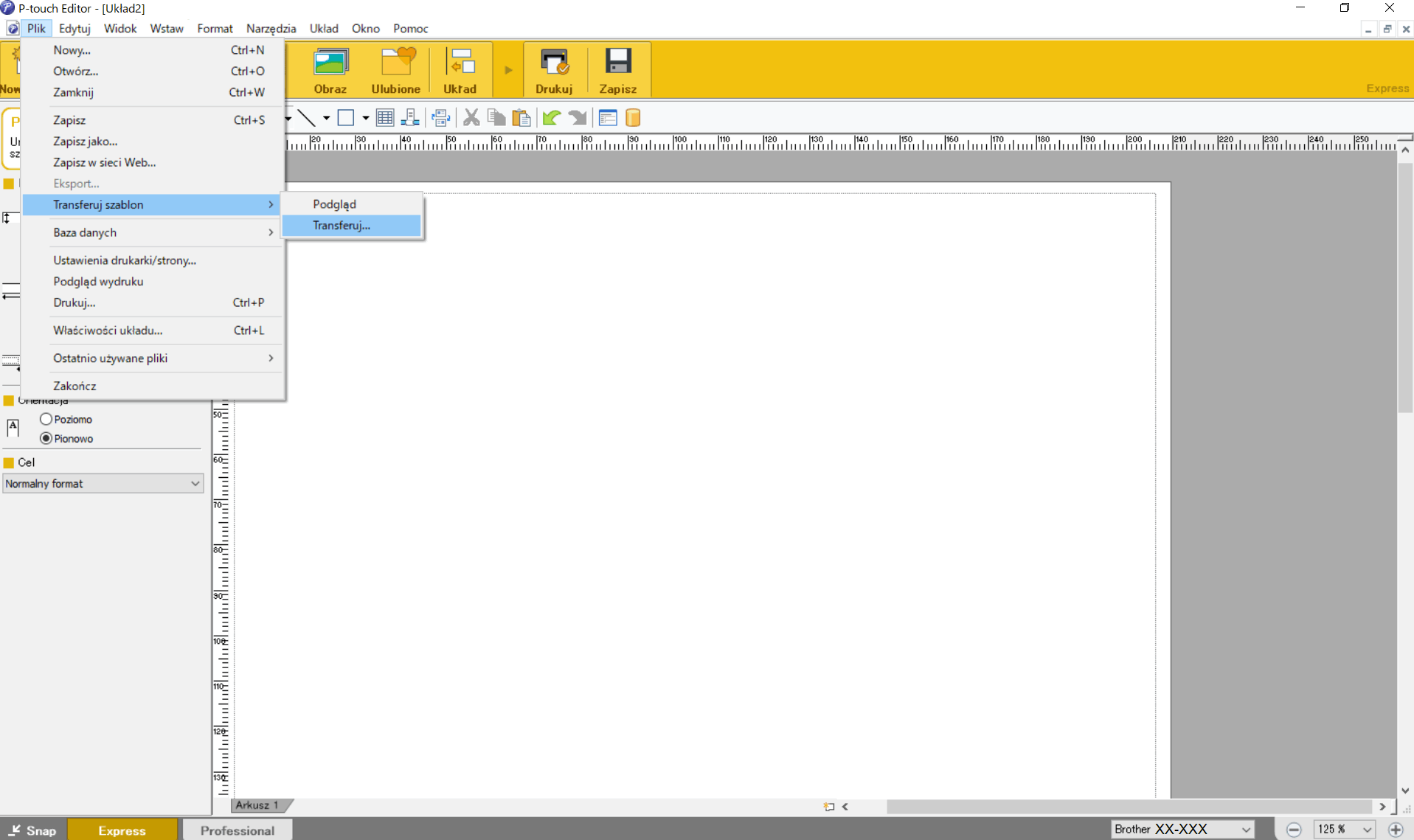 Szablon zostanie przesłany do aplikacji P-touch Transfer Manager. Aplikacja P-touch Transfer Manager uruchomi się.
Szablon zostanie przesłany do aplikacji P-touch Transfer Manager. Aplikacja P-touch Transfer Manager uruchomi się.
Zapisywanie szablonu w postaci pliku pakietu transferu (PDZ)
Aby utworzyć plik w formacie obsługiwanym przez aplikację P-touch Transfer Express, zapisz szablon jako plik pakietu transferu (PDZ).
- Wybierz folder Konfiguracje w oknie P-touch Transfer Manager.
- Wybierz szablony, które chcesz udostępnić.
- Kliknij .

- Opcja Zapisz plik transferu zostanie wyświetlona tylko wtedy, gdy drukarka będzie odłączona od komputera lub będzie w trybie offline.
- W przypadku kliknięcia opcji Zapisz plik transferu po wybraniu folderu Konfiguracje lub nowo utworzonego folderu wszystkie szablony w tym folderze zostaną zapisane jako pliki pakietu transferu (PDZ).
- Wiele szablonów można połączyć w pojedynczy plik pakietu transferu (PDZ).
- Wpisz nazwę, a następnie kliknij Zapisz.
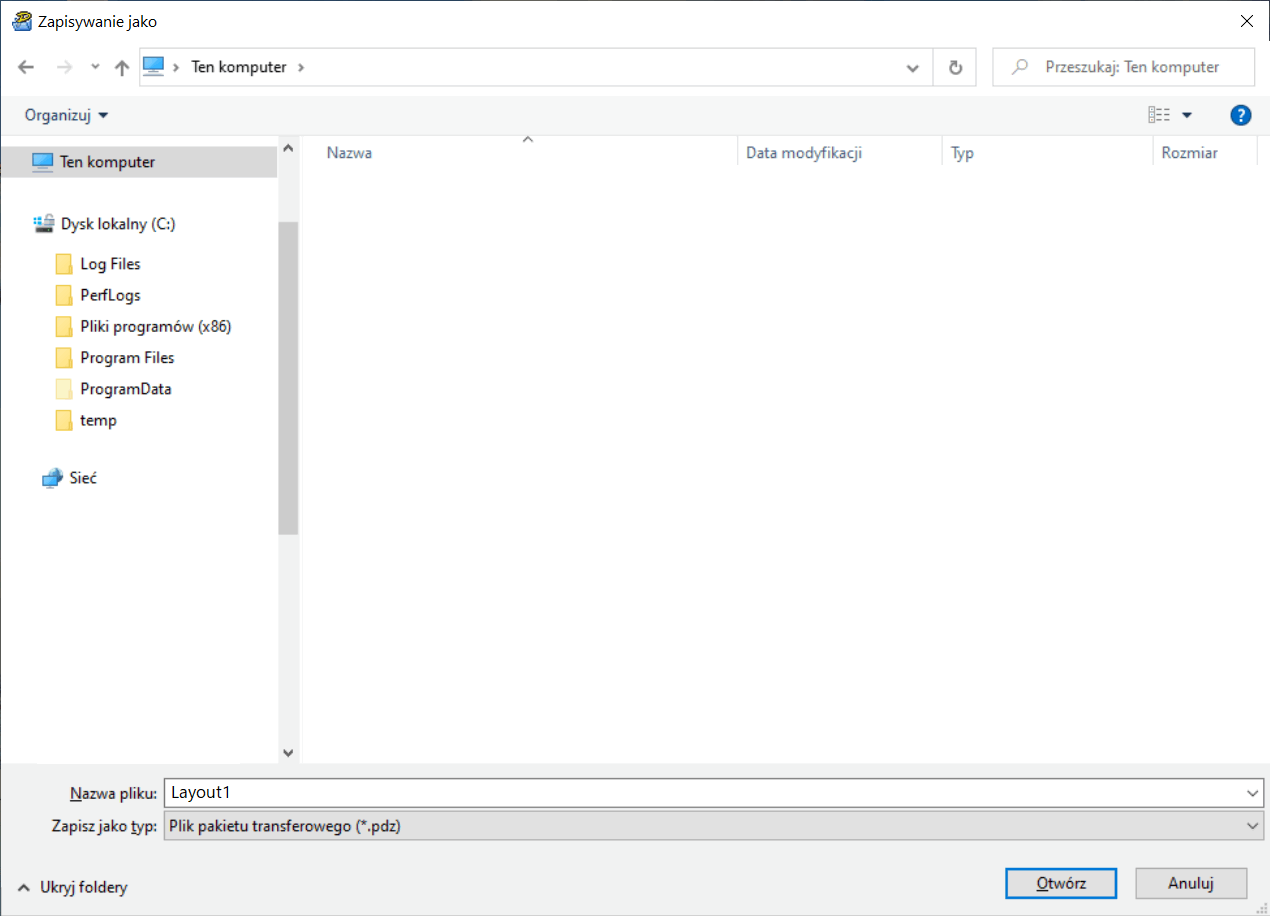 Szablon zostanie zapisany jako plik pakietu transferu (PDZ).
Szablon zostanie zapisany jako plik pakietu transferu (PDZ).
Udostępnianie pliku pakietu transferu (PDZ) oraz aplikacji P-touch Transfer Express innym osobom
- Przenieś plik pakietu transferu (PDZ) do folderu z pobranymi plikami.
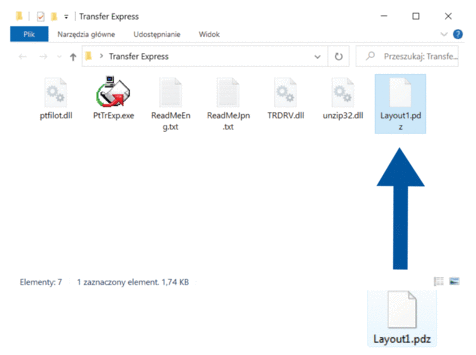
- Udostępnij wszystkie pliki znajdujące się w folderze z pobranymi plikami innym osobom.
Zadania użytkownika
- Włącz drukarkę.
- Podłącz drukarkę do komputera za pomocą przewodu USB.
- Kliknij dwukrotnie plik PtTrExp.exe otrzymany od administratora.
- Wykonaj jedną z poniższych czynności:
- Aby przesłać jeden plik pakietu transferu (PDZ) w obrębie folderu zawierającego plik PtTrExp.exe, kliknij Transfer.
- Aby przesłać więcej niż jeden plik pakietu transferu (PDZ) w obrębie folderu zawierającego plik PtTrExp.exe, wykonaj poniższe czynności:
- Kliknij Browse.
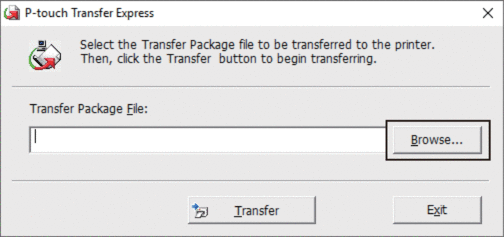
- Zaznacz plik pakietu transferu, który chcesz przesłać, a następnie kliknij Otwórz.
- Kliknij Transfer.
- Kliknij Yes.
- Po zakończeniu kliknij OK.



